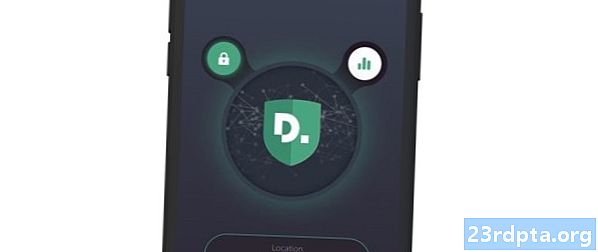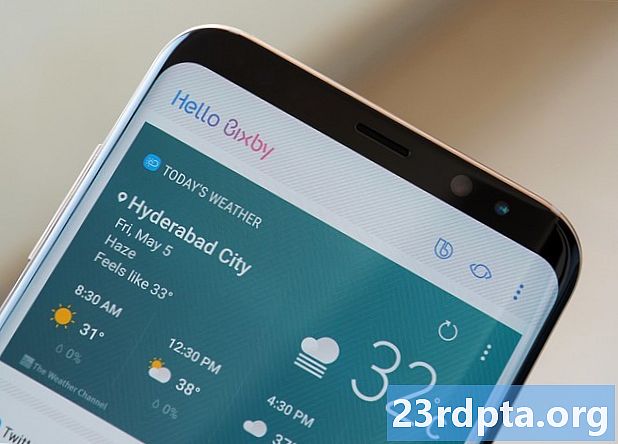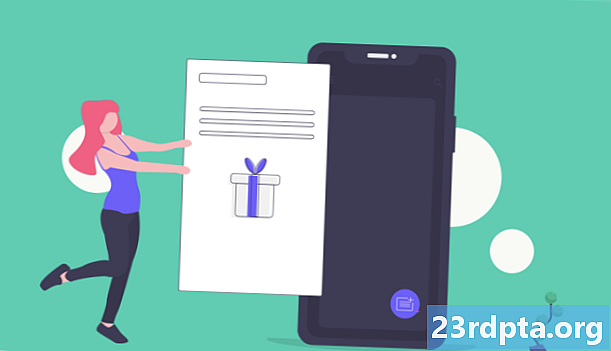
Tartalom
- AZ képernyő-felvevő (és hasonló alkalmazások)
- Firefox ScreenshotGo Beta
- Képernyőkép Érintse meg
- Képernyő mester
- Szinte bármilyen személyes asszisztens alkalmazás
- A régi hangerő csökkentő és bekapcsoló gomb kombinált
- OEM megoldások
- Képernyőkép magával az Android-lal
- Képernyőkép az ADB-vel (ha akarod)

A képernyőképeket olyan népszerű akciónak tekintik, amelyet a legtöbb ember megtesz, és senki sem beszél róla. Érdemes lehet rögzíteni egy pillanatot egy beszélgetésben vagy egy vicces tweetben. Egyes alkalmazások, például a Snapchat, még a felhasználókat is értesítik, amikor képernyőképeket készített a hozzászólásukról. A legtöbb ember gombokat használ képernyőképekéhez, és ez rendben van. A képernyőképeket azonban számos más módon is készítheti. Vessen egy pillantást az Androidra szolgáló legjobb képernyőképernyő-alkalmazásokra és néhány más módszerre is!
- AZ képernyő-felvevő
- Firefox ScreenshotGo Beta
- Képernyőkép Érintse meg
- Képernyő mester
- A legtöbb személyes asszisztens alkalmazás
AZ képernyő-felvevő (és hasonló alkalmazások)
Ár: Ingyenes / Legfeljebb 2,99 USD
Az AZ Screen Recorder egy képernyőfelvevő alkalmazás. Elsődleges funkciója a képernyő rögzítése videóként. Ugyanakkor ez az alkalmazás, és a leginkább tetszik, rendelkezik képernyőfogó funkcióval is. Szeretjük az AZ Képernyő-felvevőt, mert nincs határidő, vízjelek, hirdetések és egyszerű felhasználói felület, visszaszámláló és néhány nagyon könnyű videószerkesztő funkció is. Ez jó egy-két ütés a képernyő felvételéhez és a képernyő rögzítéséhez. Van egy lista a legjobb alkalmazásokról, amelyek ezt a cikk teteje felé hajtják végre, ha más lehetőségeket szeretne megvizsgálni. A képernyőtükröző alkalmazások, mint például a Visor, szintén sokat segíthetnek.
Firefox ScreenshotGo Beta
Ár: Ingyenes
Nem ajánljuk a bétákat nagyon gyakran, de ebben az esetben kivételt teszünk. A Firefox ScreenshotGo az egyik jobb screenshot alkalmazás. Készíthet képernyőképeket, mint általában. Az alkalmazás ezután OCR-t és más technológiát használ a képernyőképeinek az Ön számára történő megszervezéséhez. Ezután kereshet a kívántnál egy kalap cseppjén. Nem minden képernyőképeket lehet megszervezni, de a legtöbb képes. Néhány egyéb szolgáltatás magában foglalja a szöveg kivonását a képernyőképről és a képernyőképeket gyorsan elkészítheti bárhonnan. Bétaverzióban van, tehát vannak hibák, de úgy tűnik, hogy a legtöbb ember nem fordul elő gyakran.

Képernyőkép Érintse meg
Ár: Ingyenes / 4,49 USD
A Screenshot Touch az egyik legsúlyosabb screenshot alkalmazás. Átfedéssel és folyamatos értesítéssel rendelkezik a gyors hozzáférés érdekében. Néhány egyéb szolgáltatás közé tartozik a képvágó, a görgetés (hosszabb képernyőképekhez), a teljes weboldal rögzítése, a képernyő rögzítése és még sok más. A képernyőképeket a telefon rázásával és más hasonló műveletekkel is rögzítheti. Ez határozottan egy lépéssel meghaladja azt, amit telefonja önmagában képes megtenni. Az ingyenes verzió reklámot tartalmaz. A prémium verzió eltávolítja a hirdetéseket, és hozzáad további néhány funkciót.

Képernyő mester
Ár: Ingyenes / 2,99 USD
A Screen Master egy másik nagy teljesítményű screenshot alkalmazás. Több funkcióval rendelkezik, mint a készletfunkció, és meglehetősen olcsó is. Néhány szolgáltatás magában foglalja a különféle képi jelölési módszereket, a teljes weboldal rögzítését, a gyors hozzáférést lehetővé tevő lebegő gombot és még sok más. Még egy teljes weboldalt el is készíthet, ha másolja és beilleszti az URL-t az alkalmazásba. Van még néhány szórakoztató dolog is, például a készülék rázása a képernyőre. A profi verzió eltávolítja a reklámozást, és hozzáad néhány további apró funkciót.
Szinte bármilyen személyes asszisztens alkalmazás
Ár: Ingyenes (általában)
A személyes asszisztens alkalmazások valóban megfelelő képernyőképeket is készítenek. Alaposan teszteltük a Google Assistant és a Samsung Bixby alkalmazását. Mindkettő tökéletesen képes erre az őrülten könnyű feladatra. Egyszerűen hosszú ideig nyomja meg a kezdő gombot a Google Assistant számára, vagy a Bixby gombot a Bixby számára (Samsung készülékeken). Innentől kérje meg, hogy készítsen egy képernyőképet. Ez jóval gyorsabban és jobban működik, mint a készülék hangerő- és bekapcsológombjainak megnyomásával. Ez egy újabb eszköz a személyes asszisztens nagy övében, és az egyik gyakorlati eszköz. A legtöbb személyes asszisztens alkalmazás is teljesen ingyenes.


A régi hangerő csökkentő és bekapcsoló gomb kombinált
Minden modern Android készülék natív képernyőképességgel rendelkezik. Ez általában magában foglalja egyidejűleg néhány hardverkulcs lenyomását is. Ezután rögzíti a képernyőképet, és úgy csinálja vele, ahogy tetszik. A gombkombinációk eszközönként változnak. A képernyőgombok leggyakoribb elrendezése azonban:
- Tartsa egyszerre lenyomva a hangerőt és a bekapcsoló gombot.
Egyes OEM-ek szeretnek játszani ezzel a kombinációval. Például a régebbi Samsung készülékek egyszerre voltak a hangerő csökkentő, az otthoni és a bekapcsoló gombok. Manapság azonban alapvetően minden eszköz a hangerő csökkentését és a kezdőgomb elrendezését használja.

OEM megoldások
Az OEM testreszabását gyakran kritizálják. Sokukban van azonban néhány egyedi és szórakoztató trükk. Ez magában foglal néhány szép képernyőképes trükköt. Ezek az OEM-éktől függnek, és nehéz egyetlen helyre felsorolni. Néhány eszköz három ujjával ellopja a képernyőképet (különösen OnePlus és MIUI eszközök).
A legtöbb modern Samsung készülék rendelkezik azzal a funkcióval, hogy ujját a képernyőn húzza át, és ezzel képernyőképet készít, és a Képernyő kiválasztása az S-Pen segítségével lehetővé teszi a képernyő kívánt részének képernyőképezését. Néhány eredeti gyártó, például az LG, kibővített képernyőképességgel rendelkezik a Gyorsbeállítások menüben is.
Ezek többsége elérhető az eszköz beállításainak menüjében. Javasoljuk, hogy ásjon körül, hogy megnézze, mi található. Ezek a módszerek gyakran zavaróak és viszonylag egyszerűek.

Képernyőkép magával az Android-lal
Az Android P sok változtatást vezet be az operációs rendszerbe. Az egyik a natív képernyő, amely a főmenü részeként rögzíti a képernyőt. Csak hosszan nyomja meg a bekapcsoló gombot, mintha kikapcsolná az eszközt. A képernyőképet el kell készíteni a leállítással és az újraindítással együtt.
Sajnos ez a módszer csak az Android Pie és újabb verzióinak részeként érhető el, és a legtöbb eszköznek még nincs ilyen. Vannak azonban olyan eszközök (például a Samsung Galaxy Note sorozat), amelyek hasonló funkcióval rendelkeznek az OEM-testreszabott szoftverükben.

Képernyőkép az ADB-vel (ha akarod)
Valójában nem javasoljuk, hogy így dolgozzon, mert ez rendkívül unalmas és zavaró. Néhány embernek azonban tetszik a kemény út, és ez annyira nehéz, mint a képernyőképeké. Követnie kell az alapvető eljárásokat az ADB működéséhez a számítógépen a készülékkel. Az ehhez szükséges fájlokat itt találhatja meg. Miután az eszköz működik az ADB-vel (és a gyorsindítással), a parancs meglehetősen egyszerű:
adb exec -out screecap -p> screen.png
Ezzel egy képernyőképet ment az eszközéről közvetlenül a számítógépére. Vagy legalábbis kellene. Nekünk működött, bár számos más módszer is eredményez hasonló eredményeket. Azok, akik szeretnének képernyőt ragadni a telefonra. Nos, javasoljuk az egyik korábbi módszert.
Ha elmulasztottunk valamelyik nagyszerű screenshot-alkalmazást vagy más képernyőképernyő-módszert, mondja el nekünk a kommentárban! Ide kattintva megtekintheti a legújabb Android-alkalmazás- és játéklistáinkat!